Der Live-Kernel-Ereignisfehler 193 ist ein lästiger Fehlercode, der darauf hinweist, dass Ihr Computer unerwartet nicht mehr funktioniert. Insbesondere ist Windows auf ein Hardwareproblem gestoßen, das dazu führte, dass es nicht mehr richtig funktionierte. Häufig handelt es sich bei diesem Problem um ein Speicher-, Festplatten- oder Treiberproblem. Mal sehen, wie Sie dieses Problem beheben können.
So beheben und verhindern Sie den Live-Kernel-Ereignisfehler 193
Installieren Sie die neuesten Betriebssystem- und Treiber-Updates
Stellen Sie sicher, dass Sie Ihre Treiber und Ihr Betriebssystem auf die neueste Version aktualisieren. Navigieren Sie zu Einstellungen, klicke auf Windows Update, und suchen Sie nach Updates. Um Ihre Treiber zu aktualisieren, starten Sie die Gerätemanager, klicken Sie mit der rechten Maustaste auf die Treiber, neben denen ein Ausrufezeichen steht, und wählen Sie aus Treiber aktualisieren.
Stellen Sie sicher, dass Sie Ihre WLAN- und GPU-Treiber aktualisieren. Veraltete WLAN- und GPU-Treiber lösen häufig den Live-Kernel-Ereignisfehler 193 aus.
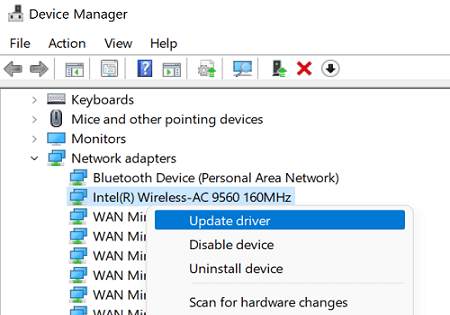
Alternativ können Sie die neueste Treiberversion manuell direkt von der Website Ihres Hardwareherstellers herunterladen. Sie können auch einen Treiber-Updater verwenden, um die Arbeit zu erledigen. Starten Sie dann Ihren Computer neu und prüfen Sie, ob das Problem weiterhin besteht.
Führen Sie die Hardware-Problembehandlung aus
- Starten Eingabeaufforderung mit Adminrechten.
- Führen Sie dann die aus msdt.exe -id DeviceDiagnostic Befehl, um die Hardware-Problembehandlung zu starten.
- Befolgen Sie die Anweisungen auf dem Bildschirm, um Hardwareprobleme zu beheben.

- Starten Sie Ihren Computer neu und prüfen Sie, ob Sie Verbesserungen feststellen.
Trennen Sie Ihre Peripheriegeräte
Trennen Sie alle an Ihren Computer angeschlossenen Geräte, um sicherzustellen, dass sie sich nicht gegenseitig stören. Starten Sie dann Ihren Computer neu und prüfen Sie, ob Sie immer noch den Live-Kernel-Ereignisfehler 193 erhalten. Schließen Sie Ihre Peripheriegeräte nacheinander an, um den Übeltäter zu identifizieren.
Reparieren Sie beschädigte Systemdateien
Beschädigte oder fehlende Systemdateien können manchmal den Live Kernel Event-Fehlercode 193 auslösen. Führen Sie SFC und DISM aus, um fehlerhafte Systemdateien zu reparieren.
- Starten Sie die Eingabeaufforderung.
- Führen Sie die folgenden Befehle aus:
- dism /online /cleanup-image /restorehealth
- sfc /scannen

- chkdsk /f
- Wenn Sie aufgefordert werden, zu drücken Y Um Ihren Computer zurückzusetzen, tun Sie das.
Starten Sie Ihren Computer sauber und suchen Sie nach Überhitzungsproblemen
Führen Sie einen sauberen Neustart Ihres Computers durch, um sicherzustellen, dass der Live Kernel Event-Fehlercode 193 nicht durch Software-Inkompatibilitätsprobleme ausgelöst wird. Alternativ können Sie die starten Taskmanager und erzwingen Sie manuell das Stoppen der App und der Programme, die im Hintergrund ausgeführt werden.
Indem Sie nicht benötigte Programme schließen, können Sie schnell mehr Speicher freigeben. Suchen Sie nach Überhitzungsproblemen und verwenden Sie eine Kühlbox, um die Temperatur Ihres Geräts unter Kontrolle zu halten.
Fazit
Installieren Sie die neuesten Betriebssystem- und Treiberaktualisierungen, um den Live-Kernel-Ereignisfehlercode 193 zu beheben. Führen Sie dann die Hardware-Fehlerbehebung aus und trennen Sie Ihre Peripheriegeräte. Starten Sie Ihren Computer sauber und suchen Sie nach Überhitzungsproblemen. Führen Sie außerdem SFC und DISM aus, um beschädigte Systemdateien zu reparieren.
Haben Sie es geschafft, den Live Kernel Event-Fehler 193 zu beseitigen? Klicken Sie auf die Kommentare unten und sagen Sie uns, welche Lösung für Sie funktioniert hat.